의문
문제: Windows 10에서 "예외 액세스 위반" 오류를 수정하는 방법은 무엇입니까?
여보세요. exception_access_violation 오류를 수정하려면 어떻게 해야 합니까? 보통 게임을 하면 뜨는데 어제 페이스북에서도 같은 메시지를 받았습니다. 저는 윈도우 10을 사용하고 있습니다. 도와주세요!
해결 답변
EXCEPTION_ACCESS_VIOLATION은 Windows 관련 오류입니다.[1] 모든 OS 버전(7, 8, 8.1 등)에 영향을 줄 수 있는 메시지입니다. 일반적으로 숫자 오류 코드로 표시됩니다. 0xc0000005 다음과 같이 명명될 수 있습니다. 처리되지 않은 예외 액세스 위반. 이것은 사용자가 때때로 경험하는 경향이 있는 Windows 오류입니다.
이 오류는 팝업창 형태로 나타나며 PC 사용자가 특정 앱을 정상적으로 사용하지 못하도록 합니다. 많은 사람들이 게임 플레이 중 또는 특정 앱(Java, Visual Studio, World of Warships, Overwatch, Minecraft 등)을 시작할 때 발생하는 이 문제를 보고했습니다. 간혹 랜덤으로 에러가 뜨는데 이 경우 팝업창에 문제가 있는 파일이 표시되며,[2] 예를 들어 ntdll.dll, odbc32.dll 등입니다.
전문가에 따르면 예외 액세스 위반 팝업은 메모리 손상으로 끝나는 손상된 소프트웨어에 의해 트리거될 수 있습니다.
[3] 즉, EXCEPTION_ACCESS_VIOLATION 오류는 소프트웨어의 일부가 사용자가 시작하려고 하면 보호된 메모리 주소에 액세스하려고 할 수 있으며 다음으로 인해 액세스가 거부됩니다. 보호.특정 EXCEPTION_ACCESS_VIOLATION 오류 변형이 있으며 이유와 솔루션에 따라 다릅니다.
- EXCEPTION_ACCESS_VIOLATION 사람들이 Java를 사용할 때 경험하는 Java 오류이므로 관련 프로그램은 특히 수정이 필요합니다.
- 처리되지 않은 예외 액세스 위반 Visual Studio 오류 – 영향을 받는 앱을 다시 설치하면 문제를 가장 빨리 해결할 수 있습니다.
- ntdll.dll과 관련된 EXCEPTION_ACCESS_VIOLATION 오류, odbc32.dll 파일은 오류를 일으키는 특정 파일을 보여줍니다.
- 예외 액세스 위반 WoW, Minecraft, Overwatch 오류는 특정 게임과 관련이 있으므로 해결 방법에는 설정 변경, 파일 변경 또는 애플리케이션 전체 재설치가 포함됩니다.
드문 경우지만 Exception Access Violation 오류는 바이러스 백신 프로그램에 의해 유발될 수 있습니다. 많은 사람들이 Kaspersky를 범인으로 보고했지만 이 특정 바이러스 백신 프로그램이 예외적으로 오류가 발생하므로 타사 바이러스 백신 프로그램을 비활성화하거나 제거하여 오류가 발생하지 않는지 확인해야 합니다. 문제.
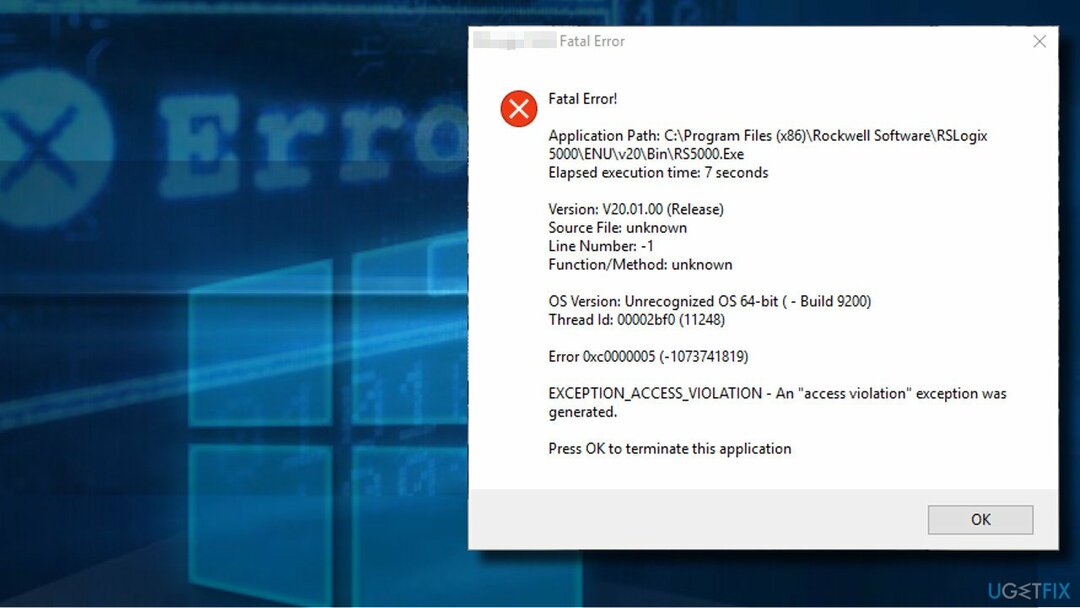
EXCEPTION_ACCESS_VIOLATION 오류를 수정하는 방법
손상된 시스템을 복구하려면 라이센스 버전을 구입해야 합니다. 이미지 변경 이미지 변경.
바이러스 백신이 범인이 아닌 경우 다음을 사용하여 시스템을 검사하는 것이 좋습니다. 이미지 변경맥 세탁기 X9 최적화 유틸리티. ntdll.dll, odbc32.dll과 같은 문제가 있는 시스템 파일을 처리할 수 있습니다. 다른 시스템 부분을 수리하고 관련 없는 문제를 해결할 수 있으므로 이 오류를 수정하는 것이 더 쉽습니다. 또한 이와 같은 일부 도구는 Windows 레지스트리 항목을 변경하고 컴퓨터의 손상된 데이터를 복구할 수 있습니다.
기계가 원활하게 작동하는지 시도하고 확인해야 합니다. 때로는 빠른 최적화로 오류를 일시적으로 또는 영구적으로 해결할 수 있습니다. 문제가 애플리케이션 또는 게임과 관련된 경우 아래 나열된 방법으로 EXCEPTION_ACCESS_VIOLATION 오류를 수동으로 수정할 수 있습니다.
#1 데이터 실행 방지 예외 목록에 프로그램 추가
손상된 시스템을 복구하려면 라이센스 버전을 구입해야 합니다. 이미지 변경 이미지 변경.
특정 프로그램에서 EXCEPTION_ACCESS_VIOLATION 오류가 발생하면 해당 특정 응용 프로그램을 데이터 실행 방지 예외 목록에 추가해야 합니다. 이렇게 하려면 다음 단계를 따르세요.
- 열려있는 제어판 그리고 선택 시스템 및 보안.
- 선택하다 체계 클릭 고급 시스템 설정 왼쪽 창에서
- 열려있는 고급의 탭.
- 딸깍 하는 소리 설정 아래에 성능 그리고 열다 데이터 실행 방지 탭.
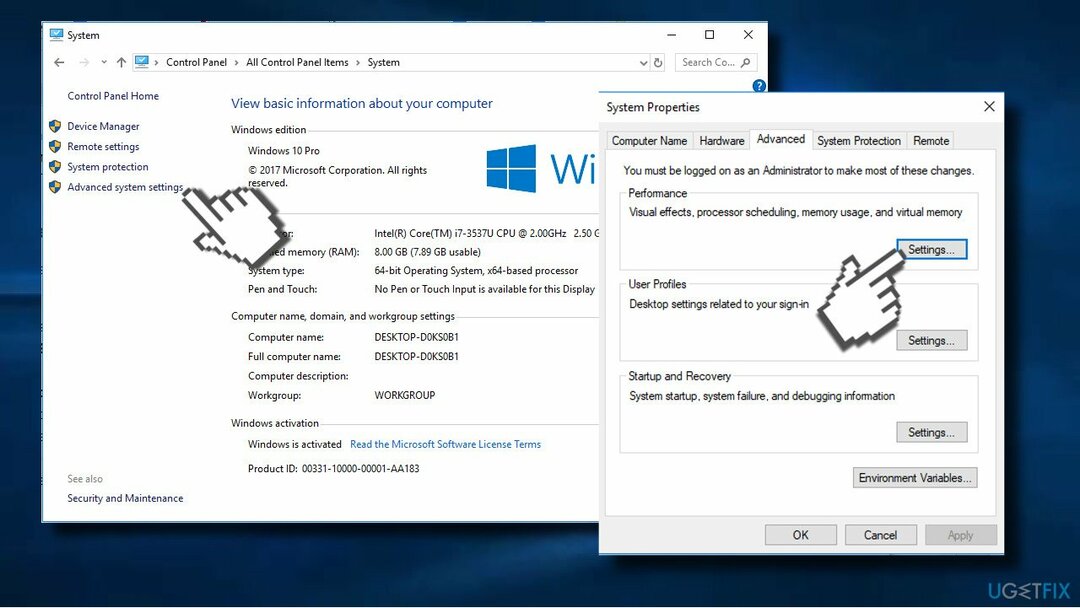
- 데이터 실행 방지가 켜져 있는 경우 추가하다 단추.
- 이제 EXCEPTION_ACCESS_VIOLATION 오류를 반환하는 프로그램의 .exe 파일을 찾으십시오.
- 프로그램이 제외 목록에 추가되면 적용하다 그리고 확인 변경 사항을 저장합니다.
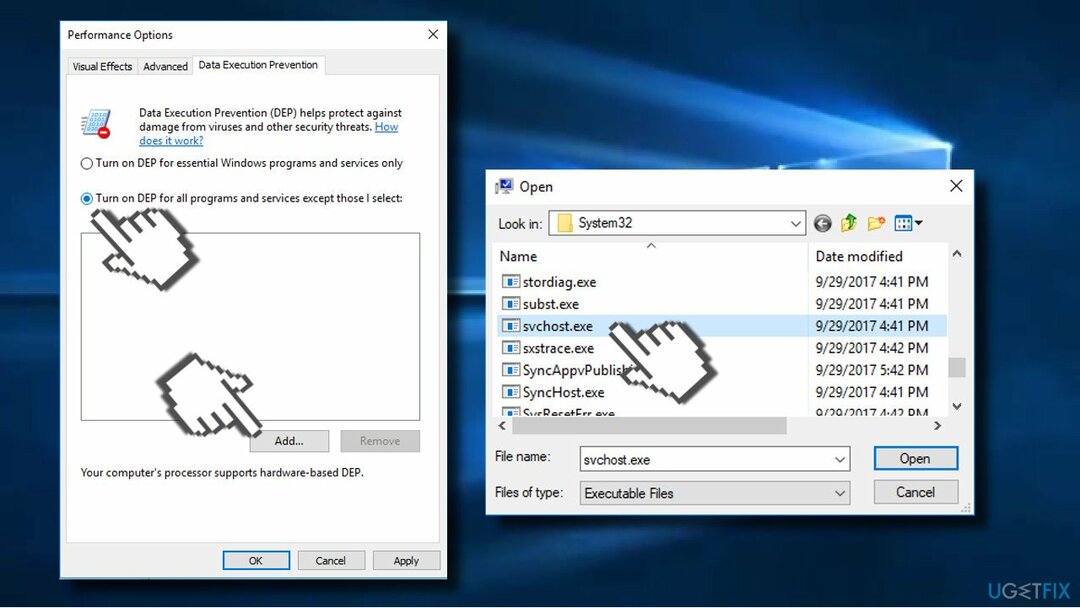
- 마지막으로 시스템을 재부팅하고 문제가 해결되었는지 확인합니다.
#2 Windows 하드웨어 문제 해결사 실행
손상된 시스템을 복구하려면 라이센스 버전을 구입해야 합니다. 이미지 변경 이미지 변경.
- 로 이동 윈도우 검색창 그리고 입력 설정.
- 클릭 업데이트 및 보안 옵션.
- 찾다 문제 해결 그리고 그것을 선택하십시오.
- 딸깍 하는 소리 하드웨어 및 장치.
- 때리다 문제 해결사를 실행합니다.
#3 사용자 계정 제어 비활성화
손상된 시스템을 복구하려면 라이센스 버전을 구입해야 합니다. 이미지 변경 이미지 변경.
이 방법은 Java 앱을 시작할 때 오류가 발생한 경우에 적용할 수 있습니다. 사용자 계정 컨트롤을 비활성화한 후 Java를 설치/재설치하고 해당 앱을 실행하십시오.
- 열려있는 제어판 그리고 선택 계정.
- 딸깍 하는 소리 사용자 계정 그리고 선택 사용자 계정 컨트롤 변경 설정.
- 로 설정할 때까지 슬라이더를 이동합니다. 알리지 않음 클릭 확인.
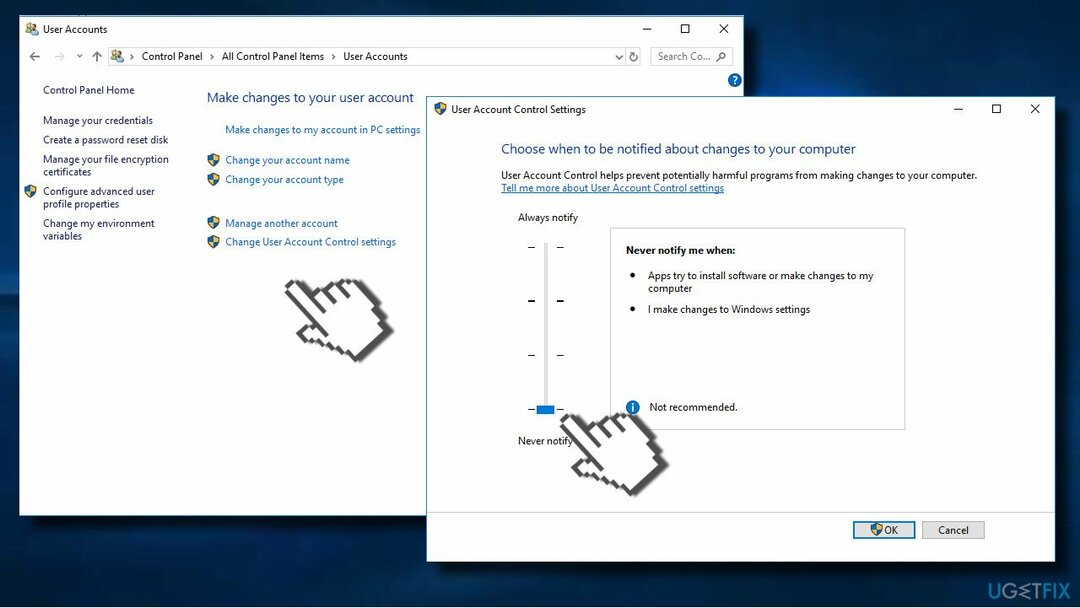
#4 EXCEPTION_ACCESS_VIOLATION 오류를 수정하기 위해 options.ini 파일 생성
손상된 시스템을 복구하려면 라이센스 버전을 구입해야 합니다. 이미지 변경 이미지 변경.
EXCEPTION_ACCESS_VIOLATION 오류의 영향을 받는 유일한 앱이 다음과 같은 경우 반지의 제왕: 중간계 전투, 다음 방법을 시도하십시오.
- 누르다 윈도우 키 + R, 유형 %앱데이터%, 클릭 입력하다.
- 열려있는 중간계 파일을 위한 나의 전투 폴더. 폴더가 비어 있으면 생성 옵션.ini 그 안에 파일.
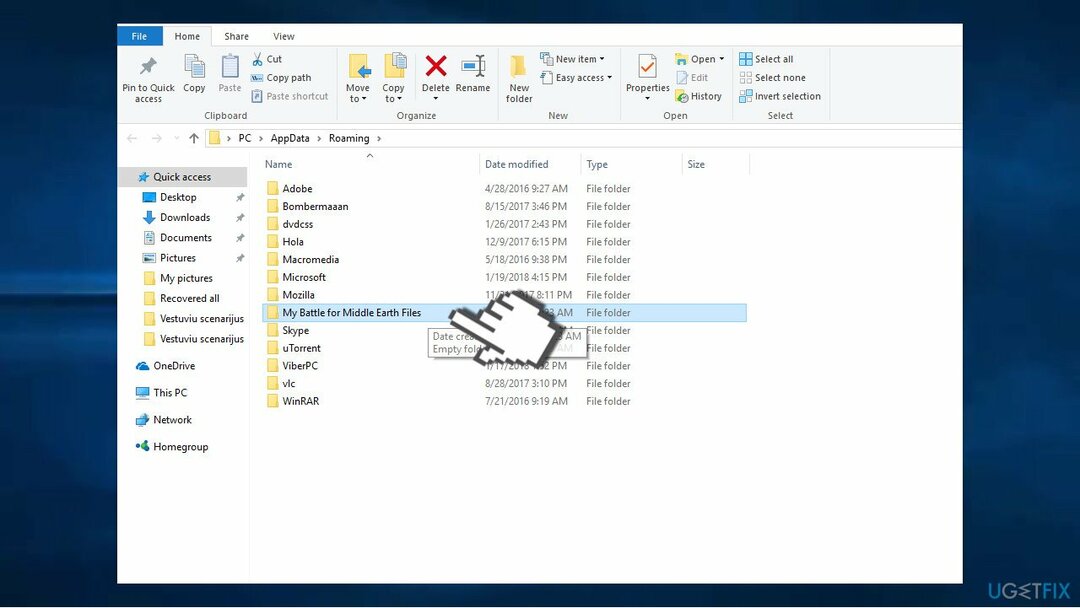
- 폴더에 있는 동안 빈 공간을 마우스 오른쪽 버튼으로 클릭하고 새로운 -> 텍스트 문서.
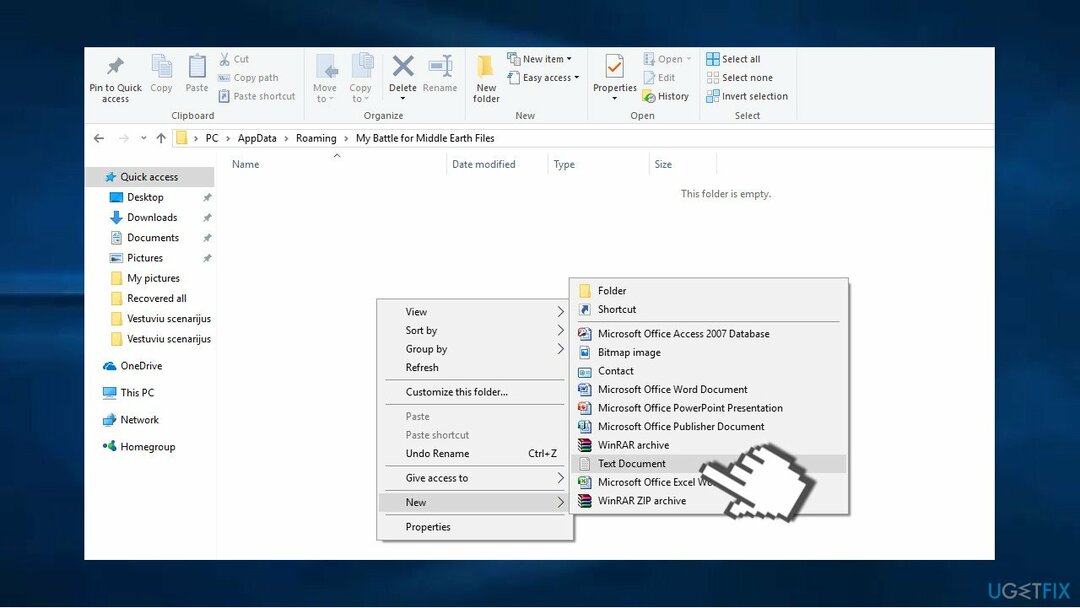
- 해당 텍스트 문서를 열고 다음 줄을 붙여넣습니다.
- 오디오LOD = 낮음
- HasSeenLogoMovies = 예
- IdealStaticGameLOD = 매우 낮음
- 해상도 = 800 600
- StaticGameLOD = 매우 낮음
- 게임 내 시간 = 1
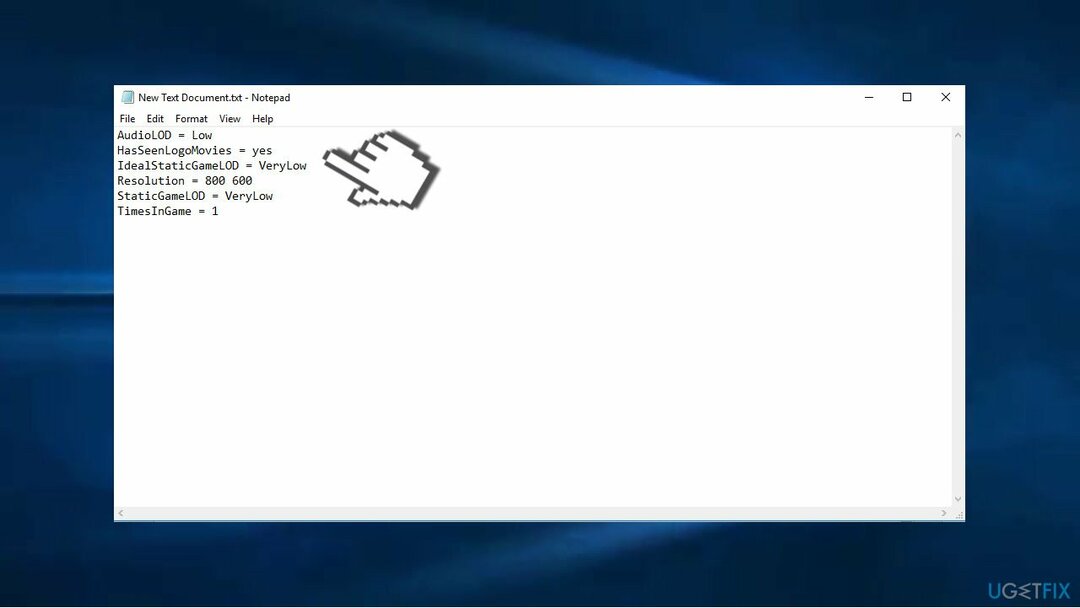
- 이제 클릭 파일 -> 다른 이름으로 저장.
- 선택하다 모든 파일 그리고 입력 옵션.ini 파일 이름 섹션에서.
- 선택 앱데이터 -> 중간계 파일을 위한 나의 전투 폴더를 저장 위치로 지정하고 클릭 구하다.
#5 문제가 있는 소프트웨어 재설치
손상된 시스템을 복구하려면 라이센스 버전을 구입해야 합니다. 이미지 변경 이미지 변경.
EXCEPTION_ACCESS_VIOLATION 오류가 특정 응용 프로그램에만 영향을 미쳤다면 다시 설치하는 것이 좋습니다. Windows 설정 애플릿 또는 제어판을 통해 이를 수행할 수 있습니다.
- 누르다 윈도우 키 + 나 그리고 선택 앱.
- 이제 오류로 인해 실행할 수 없는 응용 프로그램을 찾아 한 번 클릭하십시오.
- 이제 선택 제거.
- 또는 다음을 열 수 있습니다. 제어판 -> 프로그램 및 기능.
- 앱을 찾아 마우스 오른쪽 버튼으로 클릭하고 제거.
자동으로 오류 복구
ugetfix.com 팀은 사용자가 오류를 제거하기 위한 최상의 솔루션을 찾도록 돕기 위해 최선을 다하고 있습니다. 수동 수리 기술로 어려움을 겪고 싶지 않다면 자동 소프트웨어를 사용하십시오. 모든 권장 제품은 당사 전문가의 테스트 및 승인을 거쳤습니다. 오류를 수정하는 데 사용할 수 있는 도구는 다음과 같습니다.
권하다
지금 그것을 할!
수정 다운로드행복
보장하다
지금 그것을 할!
수정 다운로드행복
보장하다
Reimage를 사용하여 오류를 수정하지 못한 경우 지원 팀에 도움을 요청하십시오. 귀하의 문제에 대해 알아야 한다고 생각하는 모든 세부 정보를 알려주십시오.
특허 받은 이 수리 프로세스는 사용자 컴퓨터에서 손상되거나 누락된 파일을 대체할 수 있는 2,500만 개의 구성 요소 데이터베이스를 사용합니다.
손상된 시스템을 복구하려면 라이센스 버전을 구입해야 합니다. 이미지 변경 맬웨어 제거 도구.

완전히 익명을 유지하고 ISP와 정부가 감시 당신에, 당신은 고용해야 개인 인터넷 액세스 VPN. 모든 정보를 암호화하여 완전히 익명으로 유지하면서 인터넷에 연결할 수 있고 추적기, 광고 및 악성 콘텐츠를 방지할 수 있습니다. 가장 중요한 것은 NSA 및 기타 정부 기관이 뒤에서 수행하는 불법 감시 활동을 중단하는 것입니다.
컴퓨터를 사용하는 동안 예상치 못한 상황이 언제든지 발생할 수 있습니다. 정전으로 인해 컴퓨터가 꺼지거나, 죽음의 블루 스크린(BSoD)이 발생할 수 있습니다. 또는 잠시 자리를 비웠을 때 임의의 Windows 업데이트가 컴퓨터에 발생할 수 있습니다. 분. 결과적으로 학업, 중요한 문서 및 기타 데이터가 손실될 수 있습니다. 에게 다시 덮다 손실된 파일, 당신은 사용할 수 있습니다 데이터 복구 프로 – 하드 드라이브에서 아직 사용할 수 있는 파일의 복사본을 검색하여 빠르게 검색합니다.